显示可以通过其插入块或图形的选项卡式选项板。
BLOCKSPALETTE(命令) 查找
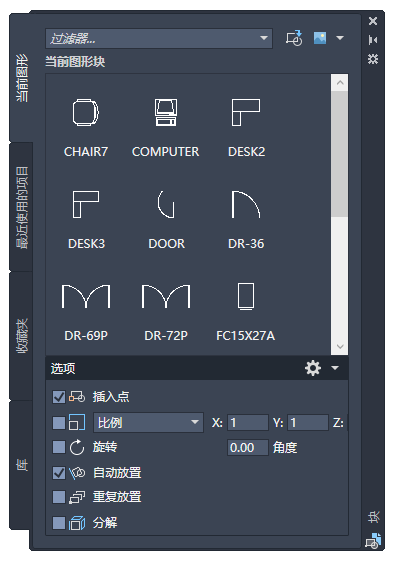
控制选项
“块”选项板的整个顶部区域提供有以下显示和访问控件
- 过滤器
- 接受使用通配符的条件,以按名称过滤可用的块。有效的通配符:? 代表单个字符),* 代表多个字符。例如,4??A* 可显示名为 40xA123 和 4x8AC 的块。下拉列表显示之前使用的通配符字符串。
- 将DWG作为块插入

- 显示文件选择对话框,用于选择要作为块插入到当前图形中的图形文件。
- 浏览块库

-
注: 此选项仅在“库”选项卡中可用。
- 显示文件选择对话框,用于选择要作为块插入到当前图形中的图形文件或其块定义之一。
- 图标或列表样式
- 显示列出或预览可用块的多个选项。
注: 在“块”选项板中,作为块插入的外部文件的名称中包含星号 (*)。
选项卡
通过拖放、单击并放置选项卡,或单击鼠标右键并从列表中选择一个选项,即可从这些选项卡插入块。
- 预览区域
- 显示基于当前选项卡可用块的预览或列表。预览右下角的闪电图标指示该块为动态块。此图标
 指示该块为注释性。
指示该块为注释性。
-
注: 生成块缩略图预览时的短暂延迟不会影响块插入。
- “当前图形”选项卡
- 显示“当前”图形中可用块定义的预览或列表。
- “最近使用”选项卡
- 显示当前和上一个任务中最近插入或创建的块定义的预览或列表。这些块可能来自各种图形。
- 书签选项卡
- 显示收藏块定义的预览或列表。这些块是“块”选项板中其他选项卡的常用块的“副本”。
- “库”选项卡
- 显示从单个指定图形中插入的块定义的预览或列表。块定义可以存储在任何图形文件中。将图形文件作为块插入还会将其所有块定义输入到当前图形中。
-
提示: 可以创建存储所有相关块定义的“块库图形”。如果使用此方法,则在插入块库图形时选择选项板中的“分解”选项,可防止图形本身在预览区域中显示或列出。
块同步设置
显示“块同步设置”对话框。使用此对话框设置最近使用的块库和收藏块库的路径,并控制对云存储用户名的使用权限。
注: “块”选项板底部的“块同步设置”按钮是动态的,并会根据最近使用的块和收藏块的当前位置进行变化。
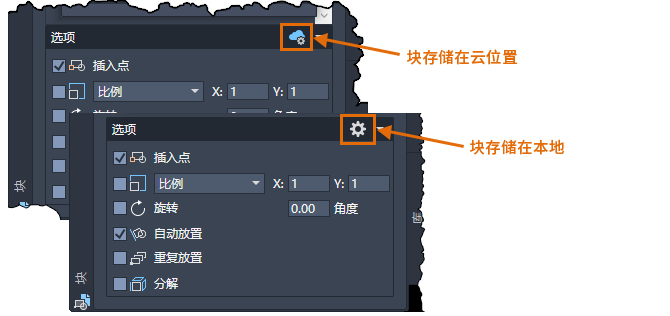
选项
插入块的位置和方向取决于 UCS 的位置和方向。
注: 仅当单击并放置块而不是拖放它们时,才可应用这些选项。
- 插入点
- 指定块的插入点。如果选中该选项,则插入块时使用定点设备或手动输入坐标,即可指定插入点。如果取消选中该选项,将使用之前指定的坐标。
注: 若要使用此选项在先前指定的坐标处定位块,必须在选项板中双击该块。
- 比例
- 指定插入块的缩放比例。如果选中该选项,则指定 X、Y 和 Z 方向的比例因子。如果为 X、Y 和 Z 比例因子输入负值,则块会作为围绕该轴的镜像图像插入。如果取消选中该选项,则使用之前指定的比例。
- 统一比例
- 为 X、Y 和 Z 坐标指定单一的比例值。
- 旋转
- 在当前 UCS 中指定插入块的旋转角度。如果选中该选项,使用定点设备或输入角度指定块的旋转角度。如果取消选中该选项,则使用之前指定的旋转角度。
- 自动放置
- 控制插入块时是否显示放置建议。
- 重复放置
- 控制是否自动重复块插入。如果选中该选项,系统将自动提示其他插入点,直到按 Esc 键取消命令。如果取消选中该选项,将插入指定的块一次。
- 分解
- 控制块在插入时是否自动分解为其部件对象。作为块将在插入时遭分解的指示,将自动阻止光标处块的预览。
- 如果选中该选项,则块中的构件对象将解除关联并恢复为其原有特性。使用 BYBLOCK 颜色的对象为白色。具有 BYBLOCK 线型的对象使用 CONTINUOUS 线型。
- 如果取消选中此选项,将在块不分解的情况下插入指定块。
注: 只能使用统一比例因子指定此选项。如果需要分解比例不统一的块,仍可以使用 EXPLODE 命令手动完成(如果块在选中“允许分解”选项的情况下创建)。